windows忘记登录密码的解决方法 windows忘记登录密码怎么办
有些用户不小心忘记了windows电脑的登录密码,导致无法进入系统,想要解决却不知道如何操作,今天小编教大家windows忘记登录密码的解决方法,操作很简单,大家跟着我的方法来操作吧。
解决方法:
方法一、使用带有密码恢复功能的PE盘(推荐)
1.买一张pe盘或自制PE启动盘
准备一台可用的window电脑,一个空闲的U盘(制作过程会格式化清空u盘内容)
下载老毛桃winpe制作盘到电脑上
插入u盘,运行老毛桃pe制作工具,点击一键制作成USB启动盘。
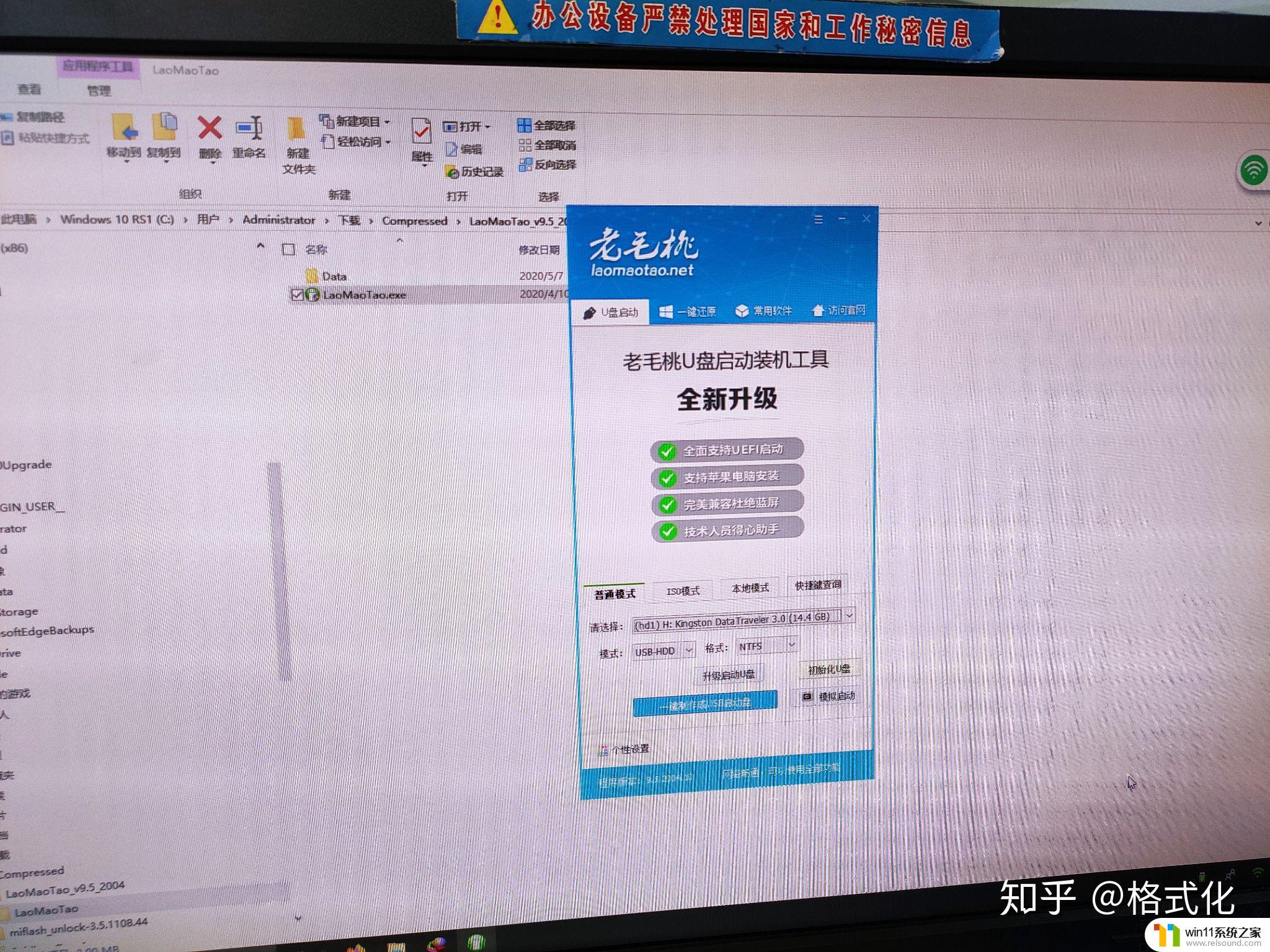
制作完成后,重启电脑。选择u盘启动系统(常见电脑开机按F12 或 F8 F9 F2)

选择进入win10x64pe或 win2003PE,运行桌面的密码修改

打开,如出现警告,点继续

选择列表中出现的用户,点更改密码即可修改新密码,重启即可。
方法二:手动修改SAM文件(XP系统可用,其它系统不一定有效)
DOS下或PE系统进入系统,删除windows\system32\config里面的SAM文件,删除前建议先保存该文件
方法三、安全模式下直接修改已经存在的用户的密码
开机时,按下F8进入”带命令提示符的安全”模式
输入”NET USER 用户名 123456”可把某用户的密码强行设置为”123456″
如net user administrator 123456
重启登陆
方法四、带命令行安全模式下新建windows登陆用户
同上带命令行的安全模式下
新建用户admin密码123:net user admin 123/add
设置新用户为Administrator管理员
net localgroup administrators admin/add
重启登陆
以上就是windows忘记登录密码的解决方法的全部内容,碰到同样情况的朋友们赶紧参照小编的方法来处理吧,希望能够对大家有所帮助。
windows忘记登录密码的解决方法 windows忘记登录密码怎么办相关教程
- 电脑忘记登录密码了怎么快速解除 Windows登录密码忘记无法登录怎么办
- windows忘记密码的解决方法 windows忘记开机密码怎么办
- windows密码忘了的解决方法 windows忘记开机密码怎么办
- windows忘记MySQL密码的解决方法 windows下mysql密码忘记了如何处理
- 忘记微信登录密码怎样设置新密码 忘记微信原密码怎么找回密码
- 忘记虚拟机windows开机密码怎么办 忘记虚拟机windows开机密码如何解决
- 密码包密码忘记了怎么打开 密码箱忘记密码找回方法
- 怎么解决忘记虚拟机windows开机密码 VMware虚拟机忘记windows密码怎么处理
- windows忘记虚拟机开机密码的解决方法 vm虚拟机忘记开机密码怎么处理
- vmware虚拟机开机密码忘了怎么办 虚拟机windows开机密码忘记的解决方法
- 电脑上剪切快捷键是哪个
- cad2023序列号和密钥最新汇总 免费正版cad2023序列号和密钥在哪里找
- 官方给的office2016批量授权版密钥怎么获取 最新正版office2016批量授权版密钥集合
- ppt打字机动画效果怎么做
- 脚本设置window自动锁屏
- qq识别图片文字转化为文本
电脑教程推荐